如何通过Chrome浏览器设置并查看网页的缓存控制策略
在Chrome浏览器中,缓存控制策略通常由服务器通过HTTP头来设置,而不是直接在浏览器中进行配置。然而,作为用户,你可以通过开发者工具来查看网页的缓存控制策略。以下是详细的步骤:

一、查看网页的缓存控制策略
1.打开Chrome浏览器。
2.访问你想要查看缓存控制策略的网站。
3.按下F12键或者右键点击页面并选择“检查”来打开开发者工具。
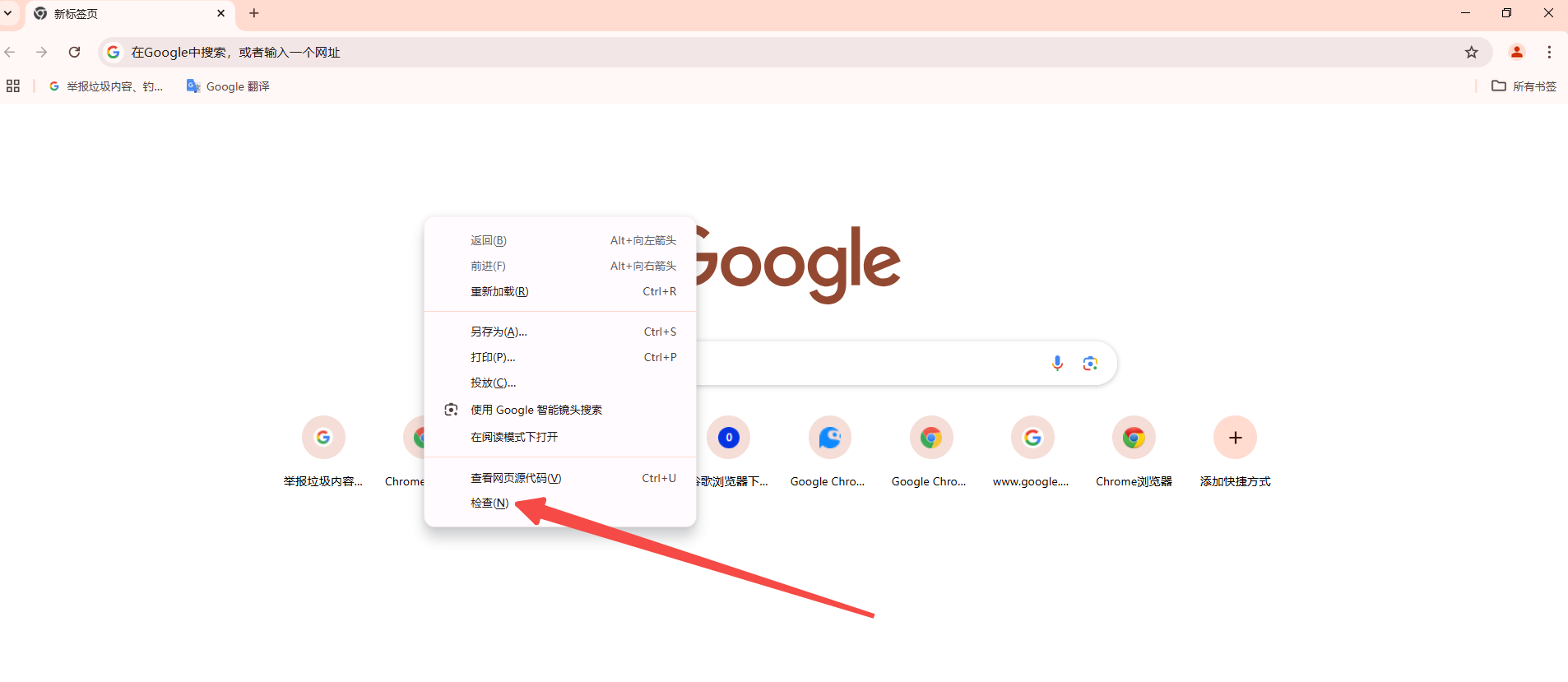
4.在开发者工具中,切换到“网络”(network)标签。
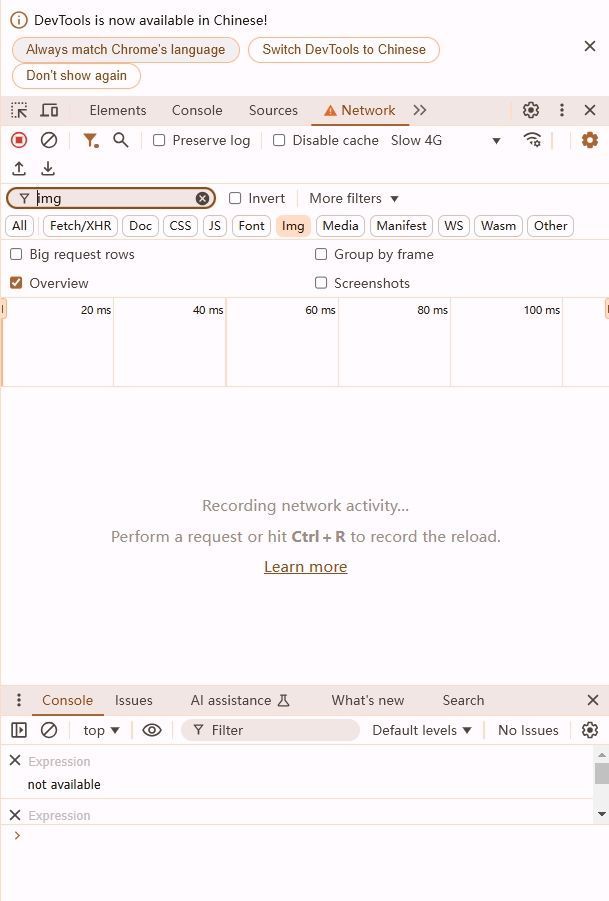
5.刷新页面以加载网络请求。
6.在网络请求列表中找到你感兴趣的文件或资源。
7.点击该资源,然后在右侧面板中查找“Headers”部分。
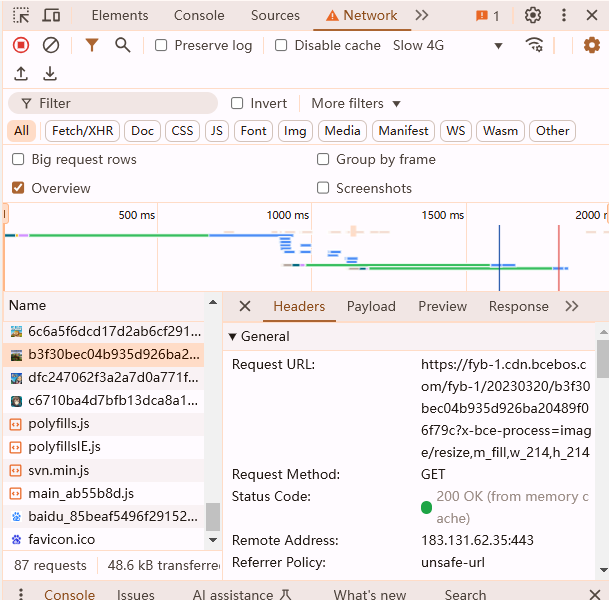
8.在“Headers”部分,你可以找到“Cache-Control”头,它显示了该资源的缓存控制策略。
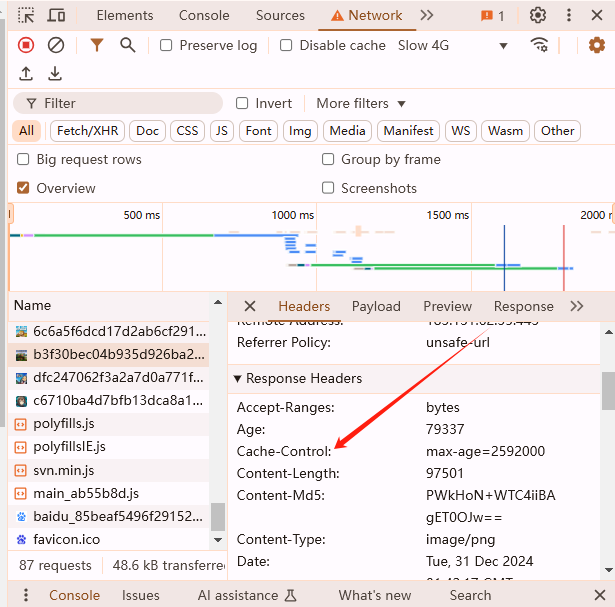
二、注意事项
请注意,如果你没有看到“Cache-Control”头,那可能意味着服务器没有为该资源设置特定的缓存控制策略,或者该策略被设置为默认值。

谷歌浏览器插件是否兼容触摸屏操作环境
探讨谷歌浏览器插件在触摸屏设备上的兼容性,如何优化操作响应和界面布局,提升触屏用户的使用体验。
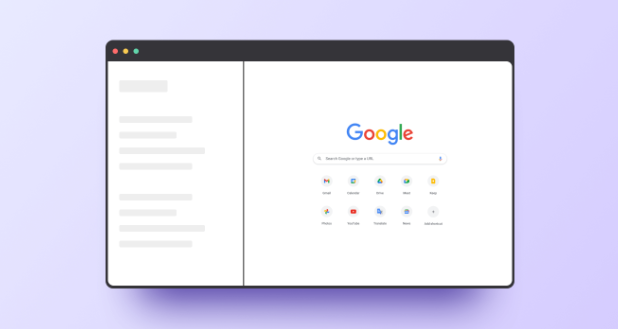
谷歌浏览器如何通过开发者工具提升页面的兼容性
使用开发者工具分析并解决页面兼容性问题,提升网页在不同设备和浏览器上的表现,确保更好的跨平台体验。

360浏览器软件介绍_360浏览器下载
本网站提供360浏览器最新版下载安装包,软件经过安全检测,无捆绑,无广告,操作简单方便。
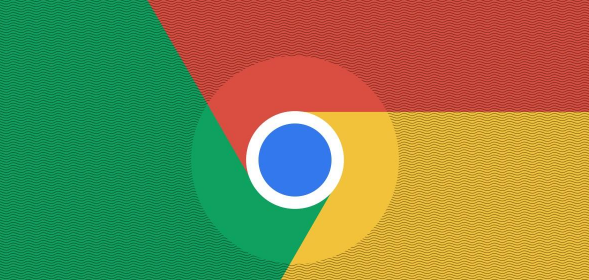
如何修复Google Chrome插件加载失败问题
插件加载失败是Google Chrome常见的故障问题。本文将提供有效的修复方法,帮助您解决插件无法加载的问题,恢复插件的正常使用。

Chrome浏览器网页字体显示优化及渲染提升教程
谷歌浏览器广告屏蔽插件支持自定义规则优化浏览体验,教程详细分享配置方法、操作步骤及使用技巧,实现网页干净快速浏览。
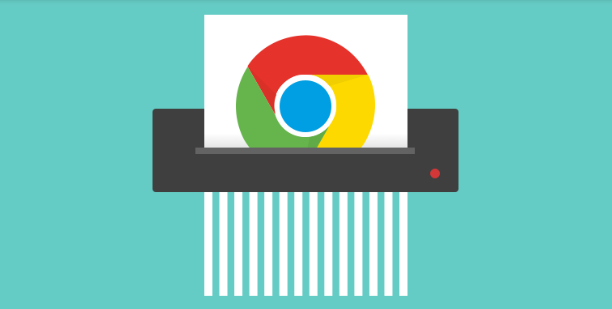
谷歌浏览器插件是否可以复制网页所有文本
介绍谷歌浏览器插件复制网页所有文本的功能,方便用户快速获取网页内容。

什么是谷歌网络浏览器
什么是谷歌网络浏览器?Google Chrome,是一个由Google公司开发的网页浏览器。

如何在 Google Chrome 中下载安装证书?<安装方法>
Google下载安装证书的方法:在访问网站的时候,为了访问的安全性,我们需要安装证书,Chrome浏览器也是一样。

如何升级Chrome内核?快速升级Chrome内核的方法
由于谷歌的一些网站(如Gmail、YouTube等。)每隔一段时间就会停止支持旧版chrome,其实只是一个升级的提示。无需升级即可使用。

如何在谷歌浏览器中打开阅读清单
如何在谷歌浏览器中打开阅读清单?下面就让小编给大家带来谷歌浏览器打开阅读清单详细教程,有需要的朋友快来看看了解一下吧。

为什么下载了谷歌浏览器打开是360?该怎么恢复?
谷歌浏览器打开为什么是360首页,这是怎么回事?最近很多小伙伴都发现自己的win10系统打开谷歌浏览器发现不是原本的页面,而是360的首页,这个原因可能是你在安装软件的过程中,装入了捆绑了相关插件的软件。

修复 Chrome 上“下载失败的网络错误”的 6 种方法!
您无法在 Chrome 上完成下载吗?这些解决方案可能会解决您的问题。

该怎么修复崩溃或无法打开的 Chrome?
你知道谷歌浏览器吗,你了解谷歌浏览器吗?你有没有想使用谷歌浏览器却遇到谷歌浏览器崩溃打不开的问题,来和小编一起了解xxxxx的具体步骤,大家可以学习一下。

如何同步Chrome书签?
本文介绍了如何在电脑上或iOS和Android设备的Chrome移动应用程序中同步Chrome浏览器书签。包括有关添加密码以保护数据和故障排除的附加信息。

谷歌浏览器与edge究竟谁更胜一筹?
chrome和edge到底有什么优缺点,哪款更适合你呢,一起来和小编看看吧1

如何修复Windows版Google Chrome上的ERR ADDRESS UNREACHABLE错误?
Chrome 是世界上最受欢迎的浏览器,但它也存在问题。以下是如何修复 Windows 中的 ERR_ADDRESS_UNREACHABLE 错误。

如何在 Google Chrome 中恢复中断的下载?
对 Chrome 中的下载中断感到沮丧?了解如何在 Google Chrome 中成功恢复失败的下载。

如何首次投射 Chrome 标签页
Chromecast 从任何电视流式传输电影、电视节目、音乐等内容的能力非常棒。您还可以从计算机投射到电视。





